產品支持
您可以閱覽產品的相關CAD文檔和視頻教程等內容,以便于更好的使用浩辰CAD系列軟件。
2022-06-28 10285 CAD導出JPG圖片
CAD設計過程中,日常圖紙流轉是無法避免的,所以設計師為了防止圖紙在流轉過程中出現字體/參照丟失、設計內容被修改等意外狀況,一般會將CAD導出為圖片。那么,CAD怎么導出JPG格式高清圖呢?下面,小編就來給大家分享一下浩辰CAD軟件中將CAD導出JPG圖片的詳細操作步驟吧!
首先啟動浩辰CAD,然后通過CAD打印快捷鍵【CTRL+P】調出【打印–模型】對話框。
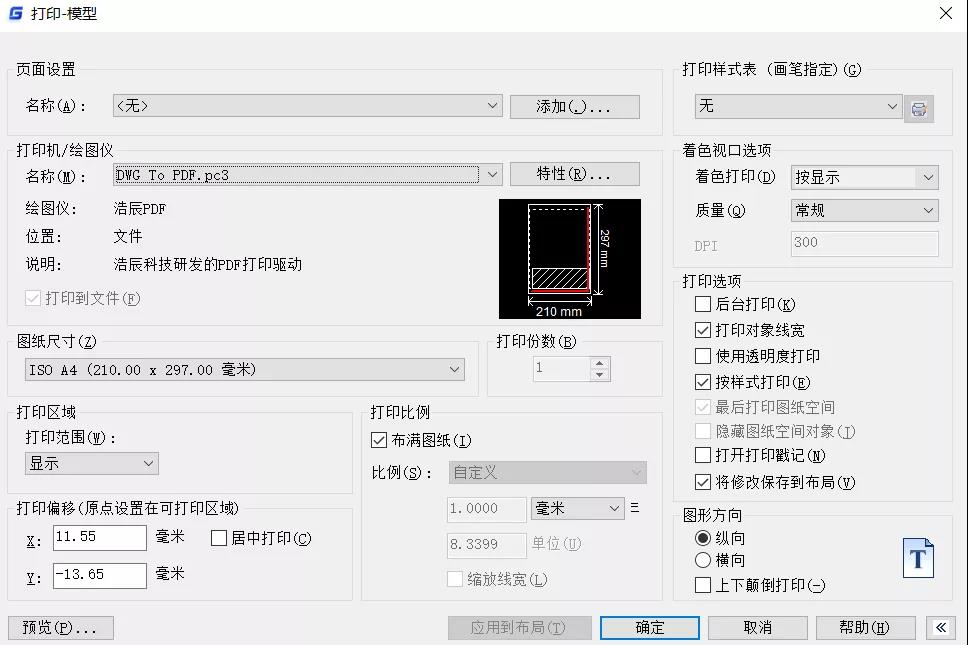
在【打印–模型】對話框中點擊打印機名稱后的下拉框,在彈出的下拉菜單中選擇【PublishToWeb JPG.pc3】。
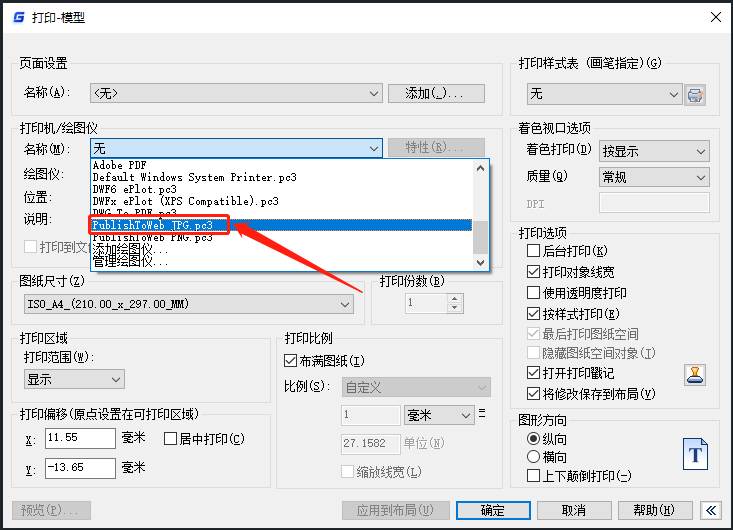
點擊下拉框后的【特性(R)】按鈕,便可彈出【繪圖儀配置編輯器】對話框。
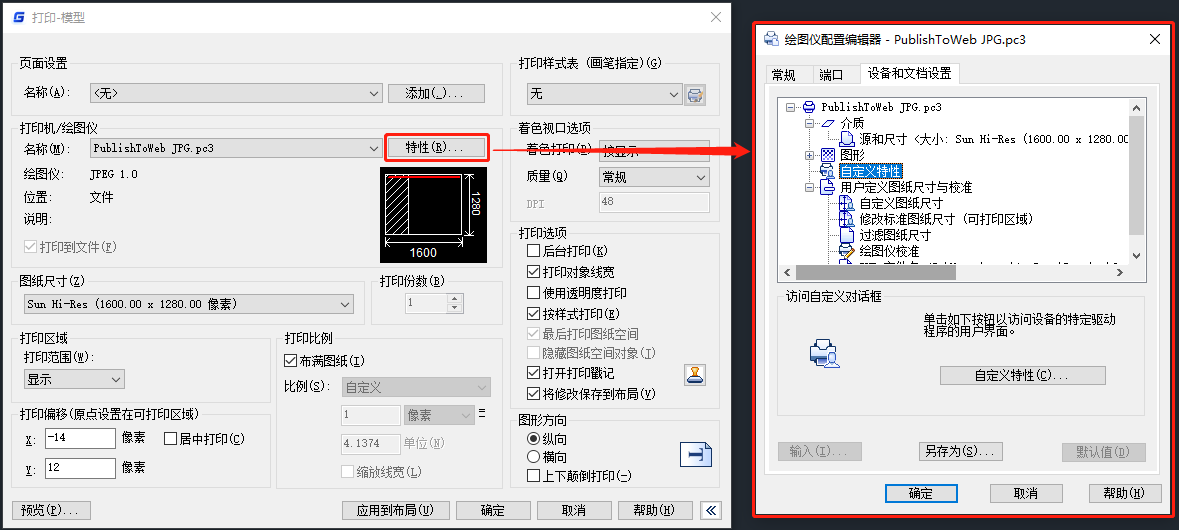
在【繪圖儀配置編輯器】對話框的【設備和文檔設置】選項卡中點擊【用戶定義圖紙尺寸與標準】選擇【自定義圖紙尺寸】,并點擊【添加】。
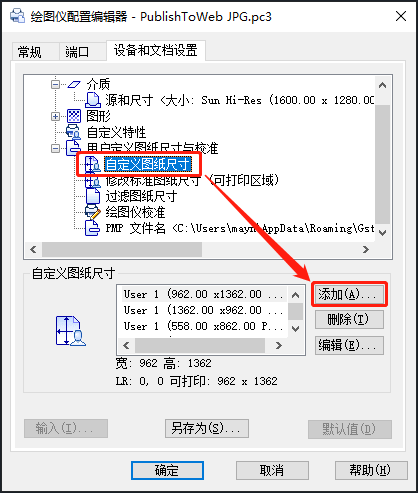
在彈出的【自定義圖紙尺寸 – 開始】對話框中,默認勾選【創建新圖紙(S)】,并選擇【下一頁】。
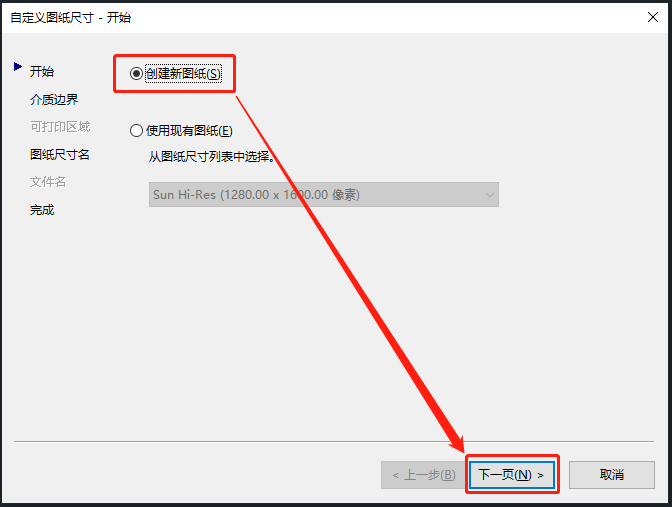
在彈出的【自定義圖紙尺寸 – 介質邊界】對話框中根據輸出需要,設置高清圖的分辨率【寬度/長度】后,選擇【下一頁】。設置分辨率時,需保持圖形(圖框)的長寬比例演示案例為A4(297×210)整體都放大20倍。
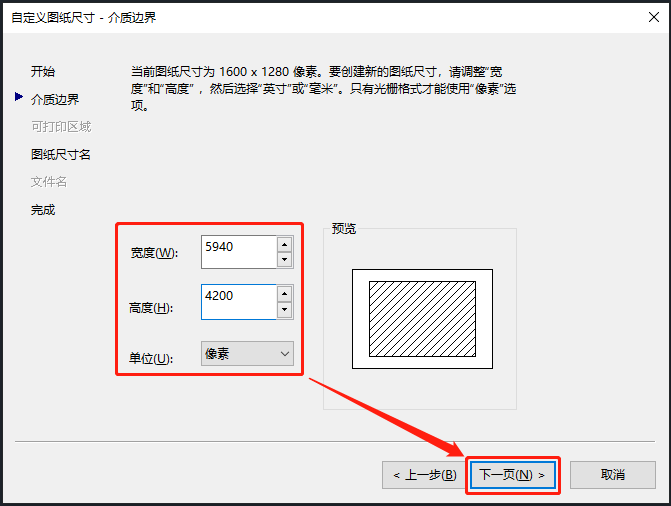
在彈出的【自定義圖紙尺寸 – 圖紙尺寸名】對話框中輸入【圖紙尺寸名稱】后,選擇【下一頁】。
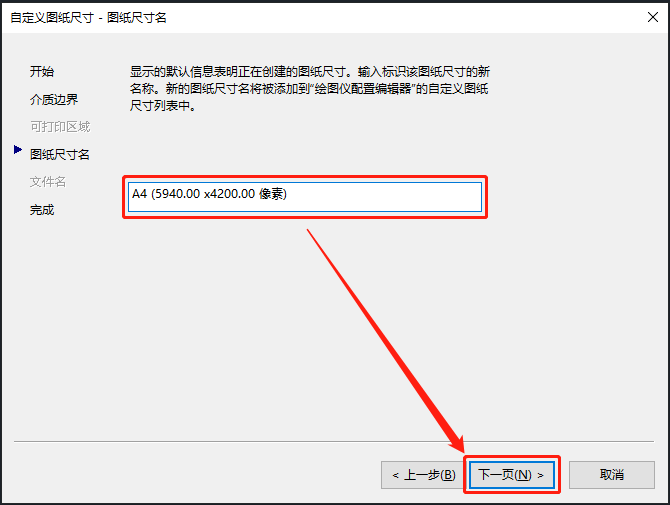
在彈出的【自定義圖紙尺寸 – 完成】對話框中單擊【完成】,即可完成輸出JPG分辨率的設置。

自動返回到【繪圖儀配置編輯器】,所添加的尺寸已顯示在列表中,點擊【確定】。
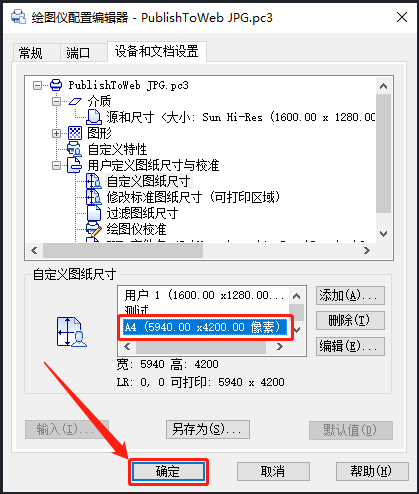
此時會返回到【打印-模型】對話框,在【圖紙尺寸】組中點擊圖紙尺寸下拉框,在下拉菜單中選擇剛剛自定義的圖紙尺寸。
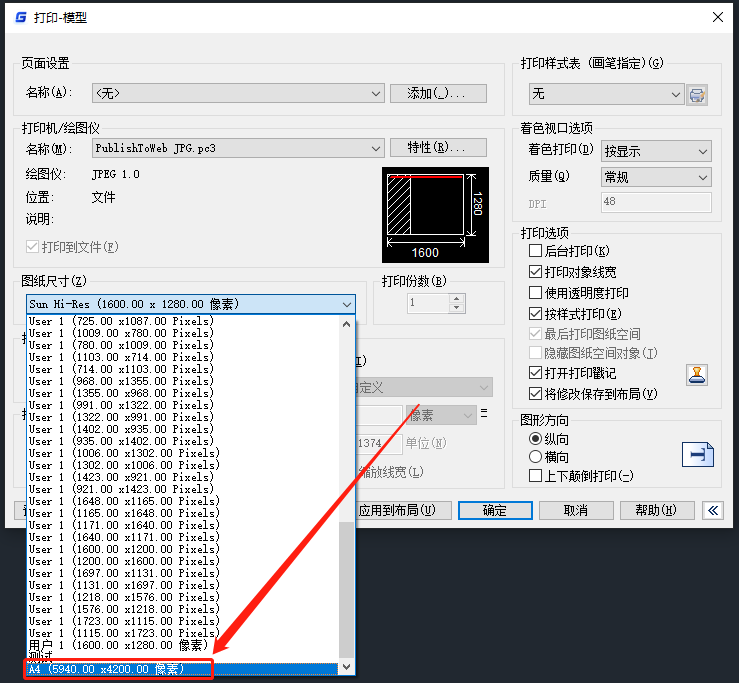
最后根據實際需求調整其他CAD打印設置選項,單擊【確定】即可將CAD導出JPG格式高清圖。
在浩辰CAD軟件中通過以上幾個簡單步驟便可將CAD導出JPG圖片,你學會了嘛?